word如何单独设置一页的纸张方向 Word如何设置一页纸张为横向方向
更新时间:2024-01-25 14:58:26作者:xiaoliu
在日常工作或学习中,我们经常使用Microsoft Word进行文档编辑和排版,而有时候我们需要将某一页的纸张方向设置为横向,Word如何实现这样的设置呢?通过简单的操作,我们可以轻松地将一页纸张的方向单独设置为横向,从而满足特定的排版需求。下面将介绍具体的设置方法,帮助大家轻松应对各种文档排版需要。
步骤如下:
1.打开Word,选择页面布局标签。
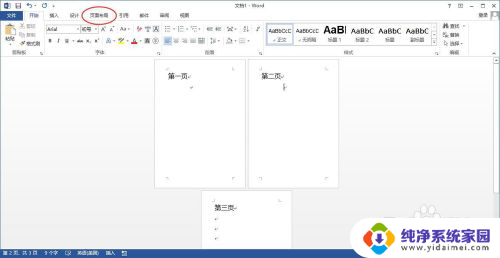
2.将光标放置于第二页中,点击页面布局标签页中,页面设置右下角的小箭头。
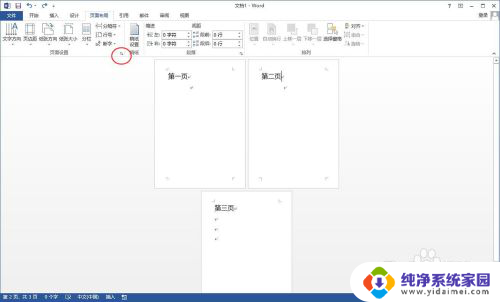
3.弹出页面设置对话框,在页面设置对话框中选中纸张方向为横向。然后在应用于下拉选择插入点之后。
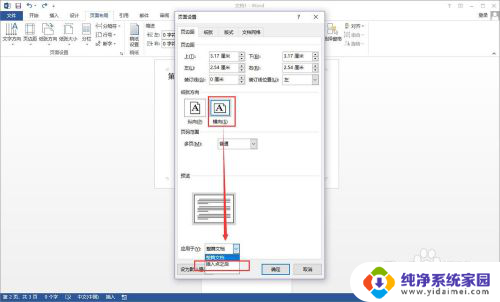
4.点击确定以后,可见第二页和第三页都变为横向了。
将光标放置于第三页中,再次点击页面布局标签页中。页面设置右下角的小箭头。
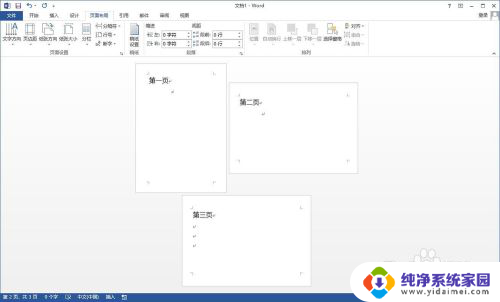
5.弹出页面设置对话框,在页面设置对话框中选中纸张方向为纵向。然后在应用于下拉选择插入点之后。
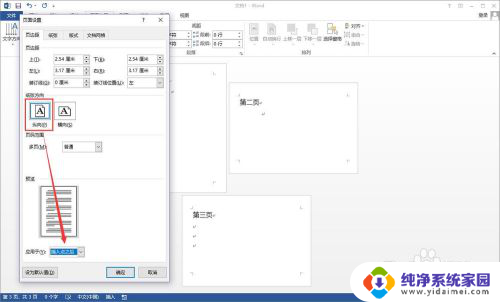
6.点击确定,可见已将第二页纸张方向设置为横向,第一页和第三页依旧为纵向。
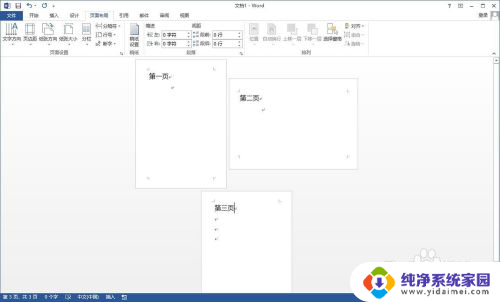
以上就是Word如何单独设置一页的纸张方向的全部内容,如果你遇到这种情况,按照以上的步骤进行解决非常简单快速。
word如何单独设置一页的纸张方向 Word如何设置一页纸张为横向方向相关教程
- word改变单页纸张方向 纸张方向如何改变一页的排列方式
- wps横向纸张打印出来是纵向的 wps横向纸张打印设置
- wps怎样设置其中一张横向 wps怎样设置一页横向打印
- 怎样把word文档中的一页变成横向 Word中如何将某一页设置为横向页面
- wps如何使一张页面为纵向或横向 wps页面如何调整为纵向或横向
- 电脑打印怎么设置页面设置 打印机如何设置纸张方向
- wps如何在纵向的文档中插入横向纸张 wps如何在纵向的文档中插入横向纸张教程
- word文档怎么添加横向排版 Word怎样将一页单独设置为横向布局
- word文档中怎么把其中一页变成横向 Word中如何设置一页横向排列
- wps同一文档中有横向有纵向如何设置 wps同一文档中设置横向和纵向页眉页脚
- 笔记本开机按f1才能开机 电脑每次启动都要按F1怎么解决
- 电脑打印机怎么设置默认打印机 怎么在电脑上设置默认打印机
- windows取消pin登录 如何关闭Windows 10开机PIN码
- 刚刚删除的应用怎么恢复 安卓手机卸载应用后怎么恢复
- word用户名怎么改 Word用户名怎么改
- 电脑宽带错误651是怎么回事 宽带连接出现651错误怎么办